So suchen Sie Ihre Amazon-Bestellhistorie

Sie bestellen so viele Sachen von Amazon, es ist schwierig, den Überblick zu behalten. Wenn Sie in Ihrem Verlauf zurückgehen müssen, um etwas zu finden, das Sie bereits bestellt haben, können Sie durch die Seiten und Seiten von Artikeln blättern, die Sie gekauft haben, aber das ist mühsam. Verwenden Sie stattdessen den Bestellungs-Suchverlauf
VERWANDT: So bestellen Sie fast alles von Amazon Verwenden des Amazon Echo
Das Durchsuchen Ihrer Bestellhistorie ist hilfreich, wenn Sie etwas neu bestellen müssen, das Sie nicht regelmäßig kaufen genug für Amazon Subscribe und Save. Es ist auch praktisch, wenn Sie die Produktseite für etwas, das Sie gekauft haben, finden möchten, wenn Sie Spezifikationen suchen oder einige Details über Ihre Sachen überprüfen möchten.
Um Ihre Amazon-Bestellhistorie zu durchsuchen, öffnen Sie Amazon im Web und klicken Sie auf Bestellungen in der oberen rechten Ecke.
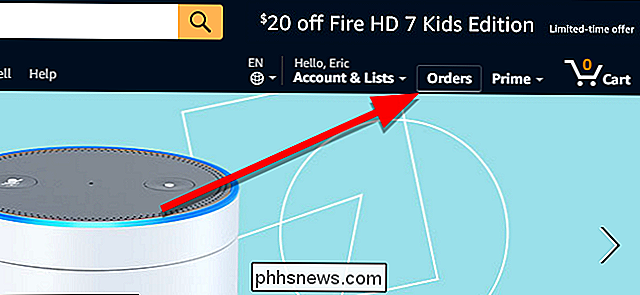
Direkt über Ihrer Liste der vorherigen Bestellungen sehen Sie ein Suchfeld. Geben Sie Ihre Suchbegriffe in dieses Feld ein und klicken Sie auf Suchaufträge.
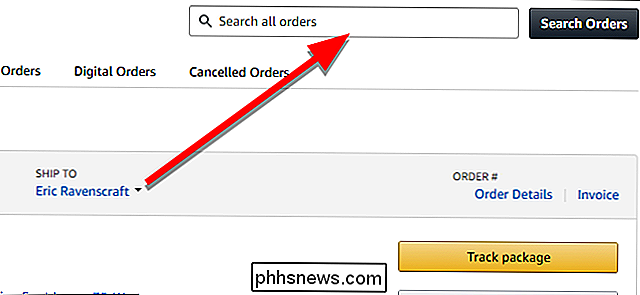
Ihre Suchergebnisse werden in einer Liste unter dem Suchfeld angezeigt.
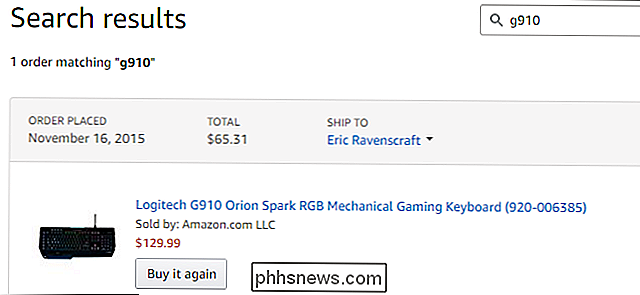
Auf jedem Ergebnis finden Sie Links, um das Produkt erneut zu kaufen, eine Rezension zu schreiben, archivieren Sie Ihre Bestellung und erhalten Sie sogar Unterstützung für das Produkt, sofern es verfügbar ist.

Die besten Online-Tools, mit denen Sie Ihren nächsten PC erstellen können
Der Aufbau Ihres eigenen Desktops ist nicht so schwierig, wie er aussieht - er wird oft als "LEGO für Erwachsene" bezeichnet ein bisschen herablassend sein (Erwachsene können LEGOs auch genießen, du Idioten), es ist nicht falsch. Trotzdem können die schiere Auswahl, die Optionen und die Kompatibilitätsprobleme einschüchternd sein, besonders für einen Erbauer, der das erste Mal arbeitet.

So senden Sie Artikel an Ihren Kindle zum Lesen mit Tinderizer, Instapaper oder Pocket
Es ist so einfach, interessante Dinge online zu lesen, aber es ist schwierig, die Zeit zum Lesen zu finden . Glücklicherweise ist es ein Kinderspiel, all diese großartigen Artikel an Ihren Kindle zu senden, damit Sie sie zu einem günstigen Zeitpunkt lesen können. Es gibt viele Tools, die eine Art von Kindle-Funktion anbieten, aber sie sind nicht alle gleich .



